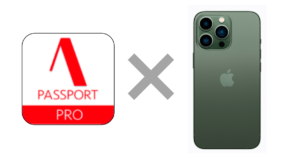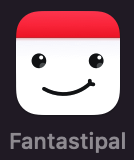こんにちは、”とむ”と申します。
以前、Evernoteは操作性が悪い、だからApple”純正メモ”等を使い保存だけをEvernoteにしている記事を書きました。
https://tomunoblog.com/2022/04/23/evernote/
しかし、Evernoteに保存する際は、たった一つ気をつけるポイントがあります。
今回は、それを紹介します。
純正メモの機能を紹介した記事はこちら。
純正メモからEvernoteに転送する方法
主に下記の2つがメインになります。
「送る」機能を使う
iPhoneやiPadでは共有メニューに”Evernoteへ送る”が追加されます。
メールで送る
Evernoteの有料プラン限定ですが、所定のアドレスにメールを送付した内容をノートを保存することができます。
気をつけるポイント
両方のケースで見出しやインデント、リッチテキスト等の書式は無くなります。
プレーンテキストを転送する程度だと思っていいです。
「送る」機能
箇条書きは段下げされ、表は維持されます。
添付ファイルも送れます。
ただし、テキストが欠損することがあります。(PDFを挿入している場合に多い気がするのですが特定できていません)
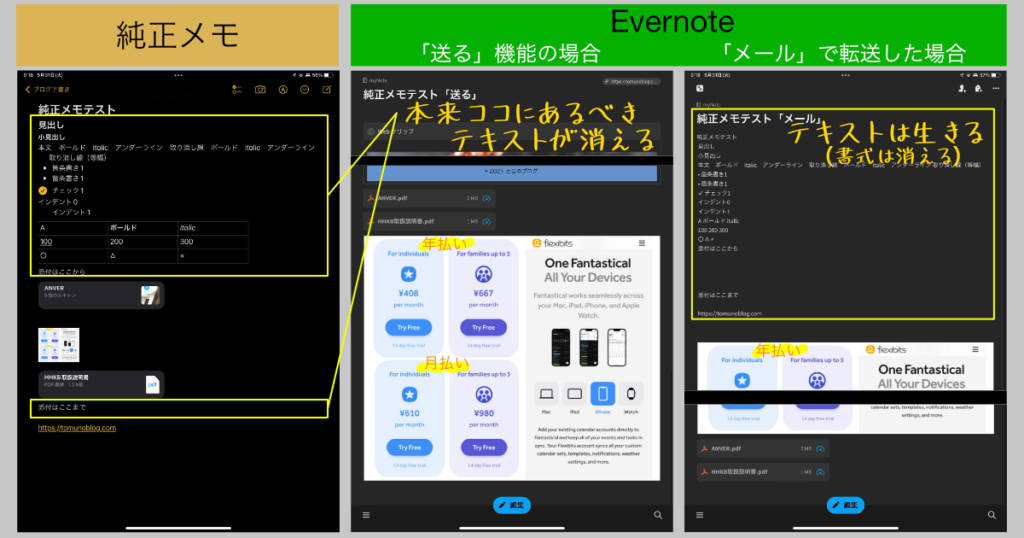
メールで送る
一切の書式は維持されず、表が挿入されている場合は解除されてスペース区切りのテキストになります。
添付ファイルは送れます。(文末に添付される)
私の使い方(コツ)
プレーンテキスト+添付ファイルとして編集→メールで送る → メモを削除
たったこれだけです。
どうしても書式にこだわる必要がある場合は、Word等で文書を作成して添付してメールで送付します。
「送る」機能はテキストが欠損する可能性があるので使いません。(これは致命的…)
”わざわざ”純正メモとEvernoteを組み合わせて使う理由
これまで述べたとおり、親和性はかなり悪いです。
「じゃあなんで純正メモとEvernote組み合わせてるんだよ」っという感じですよね。
これには理由があります。
純正メモ「初動が最強」
iPadには、どんな時でも右下からスワイプすると登場する「クイックメモ」という機能があります。
OSレベルで統合された純正メモならではの強みです。
この機能のおかげで、iPad内の資料を閲覧しながら打ち合わせする際など、咄嗟にメモを取ることが容易です。
また、インターフェースが素直で使いやすいです。
しかし、メモの量が多くなってきた際にごちゃついたり、PDF内の文書検索ができなかったり、書庫として扱うには不便でした。
この欠点をEvernoteと組み合わせて解消します。
Evernote「書庫としての魅力」
強力な検索機能を活かします。
テキストが挿入されたPDF等はもちろんのこと、画像内のテキストですら検索で引っ掛かります。
しかも迅速で数百ページあるPDFデータが大量に検索完了までの時間は一瞬です。
また、タグやノートブック、ファイルの種類でフィルターをかけることもできます。
私はファイルの整理について、PDFExpert、純正メモ、goodnotes5での資料整理等、試行錯誤しました。
結果、検索性の面でEvernoteが圧倒しています。
さいごに
私の使い方は「初動に強い純正メモと、書庫として強いEvernote」を組み合わせた使い方です。
Evernoteの性能がだいぶ尖っているので、強みさえ生かせば利便性は高いです。
いかがでしたか?
以上が私なりに、長い年月、試行錯誤した末の現状のベストです。
参考になれば幸いです。